Document Creator
Το Document Creator είναι ένα προηγμένο, ευέλικτο εργαλείο δημιουργίας αναφορών που σας δίνει πλήρη έλεγχο σε κάθε πτυχή του εγγράφου σας. Σε αντίθεση με το Simple Report που χρησιμοποιεί πρότυπα, το Document Creator σάς επιτρέπει να δημιουργείτε χειροκίνητα αναφορές προσθέτοντας μεμονωμένες σελίδες και στοιχεία, προσαρμόζοντας κάθε συνιστώσα και οργανώνοντας το περιεχόμενο ακριβώς όπως το χρειάζεστε. Μπορείτε να δημιουργήσετε σελίδες ειδικές για κάμερες, σελίδες σύνοψης, σελίδες κειμένου και να συνδυάσετε διάφορα στοιχεία όπως εικόνες, πίνακες, οπτικοποιήσεις FOV, προσομοιώσεις PPM και πολλά άλλα, ώστε να δημιουργήσετε ιδιαίτερα προσαρμοσμένη, επαγγελματική τεκμηρίωση.
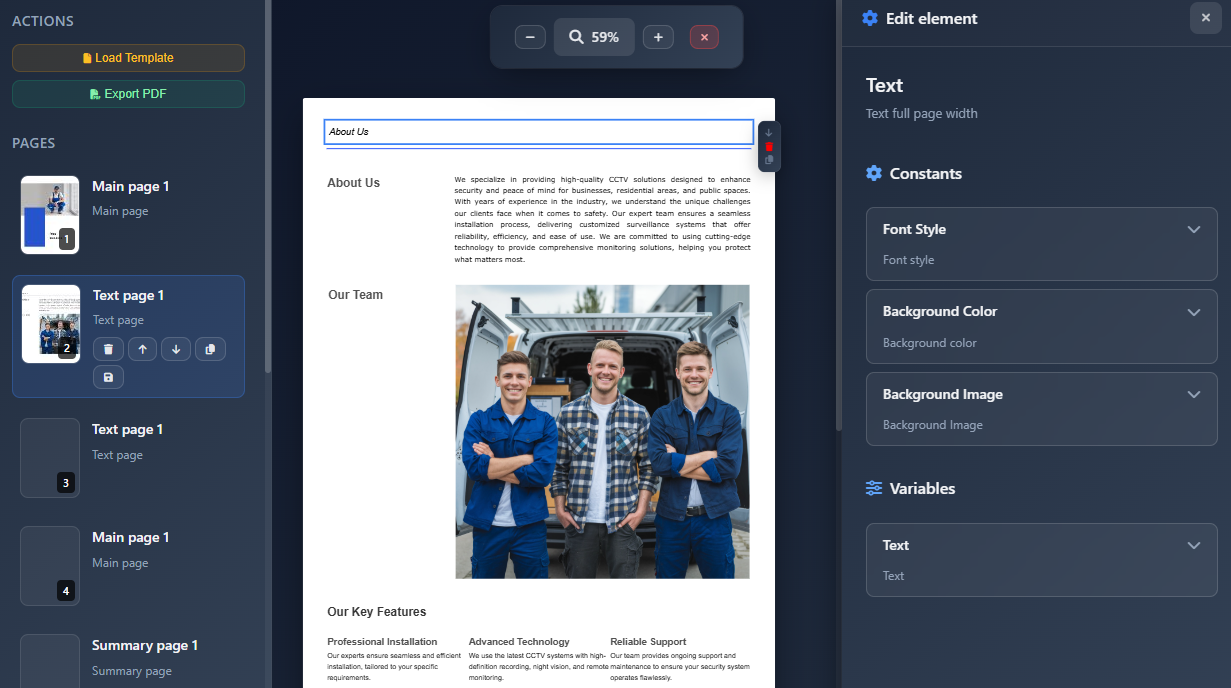
Πότε να το χρησιμοποιήσετε
- Όταν χρειάζεστε πλήρη έλεγχο στη διάταξη του εγγράφου και την οργάνωση του περιεχομένου
- Όταν θέλετε να δημιουργήσετε ιδιαίτερα προσαρμοσμένες αναφορές που δεν ταιριάζουν σε τυπικά πρότυπα
- Όταν πρέπει να επιλέξετε και να τοποθετήσετε χειροκίνητα συγκεκριμένα στοιχεία για κάθε σελίδα
- Όταν θέλετε να δημιουργήσετε σελίδες ειδικές για κάμερες που δημιουργούνται αυτόματα για κάθε κάμερα
- Όταν χρειάζεται να αποθηκεύσετε και να επαναχρησιμοποιήσετε προσαρμοσμένες διατάξεις αναφορών ως πρότυπα
Άνοιγμα του Document Creator
Για να αποκτήσετε πρόσβαση στο Document Creator:
- Κάντε κλικ στο μενού Report Creation στην αριστερή γραμμή εργαλείων.
- Επιλέξτε Document Creator από το αναπτυσσόμενο μενού.
- Η διεπαφή του Document Creator θα ανοίξει σε λειτουργία πλήρους οθόνης.
Η διεπαφή αποτελείται από:
- Αριστερή πλευρική γραμμή – Λίστα σελίδων και ενέργειες
- Κεντρική περιοχή – Επεξεργαστής σελίδας με προεπισκόπηση σελίδας A4
- Δεξιά πλευρική γραμμή – Επεξεργαστής στοιχείων (εμφανίζεται όταν επεξεργάζεστε στοιχεία)
- Επάνω γραμμή εργαλείων – Έλεγχοι ζουμ και κουμπί κλεισίματος
Επισκόπηση διεπαφής
Αριστερή πλευρική γραμμή
Η αριστερή πλευρική γραμμή εμφανίζει:
- Ενότητα ενεργειών – Κουμπιά Load template και Export PDF
- Λίστα σελίδων – Μικρογραφίες και λεπτομέρειες όλων των σελίδων στο έγγραφό σας
- Add New Page button – Δημιουργία νέας σελίδας
Η πλευρική γραμμή μπορεί να ελαχιστοποιηθεί μετακινώντας το ποντίκι σας μακριά από αυτήν, εμφανίζοντας μόνο μικρογραφίες σελίδων.
Κεντρική περιοχή
Η κεντρική περιοχή δείχνει:
- Προεπισκόπηση σελίδας A4 – Η τρέχουσα σελίδα σας εμφανίζεται σε μέγεθος A4 (210mm × 297mm)
- Στοιχεία σελίδας – Όλα τα στοιχεία που έχουν προστεθεί στην τρέχουσα σελίδα
- Add Element button – Προσθήκη νέων στοιχείων στην τρέχουσα σελίδα
Δεξιά πλευρική γραμμή
Η δεξιά πλευρική γραμμή εμφανίζεται όταν:
- Επεξεργάζεστε ένα στοιχείο – Εμφανίζει ρυθμίσεις και ιδιότητες συγκεκριμένες για το στοιχείο
- Προσθέτετε ένα στοιχείο – Εμφανίζει το Element Library για επιλογή
Επάνω γραμμή εργαλείων
Η επάνω γραμμή εργαλείων παρέχει:
- Zoom controls – Μεγέθυνση/σμίκρυνση και επαναφορά στο 100%
- Close button – Έξοδος από το Document Creator
Διαχείριση σελίδων
Προσθήκη νέας σελίδας
- Κάντε κλικ στο κουμπί Add New Page στο κάτω μέρος της λίστας σελίδων
- Επιλέξτε έναν τύπο σελίδας:
- Camera Page – Δημιουργεί μία σελίδα για κάθε κάμερα στο έργο σας
- Summary Page – Γενική σελίδα σύνοψης
- Text Page – Κενή σελίδα για προσαρμοσμένο περιεχόμενο
- Main Page – Κύρια/εισαγωγική σελίδα
- Αν δημιουργείτε Camera Page, θα παραχθούν αυτόματα σελίδες για όλες τις κάμερες
- Η/Οι νέα/ες σελίδα/ες θα εμφανιστεί/ούν στη λίστα σελίδων
Τύποι σελίδας
- Camera Page – Δημιουργεί αυτόματα μία σελίδα ανά κάμερα. Τα στοιχεία σε αυτές τις σελίδες μπορούν να συνδεθούν με δεδομένα συγκεκριμένα της κάμερας (FOV, PPM, λεπτομέρειες κάμερας, κ.λπ.)
- Summary Page – Για πίνακες, λίστες και πληροφορίες σύνοψης (BOM, συνδέσεις, τιμολόγηση, κ.λπ.)
- Text Page – Κενή σελίδα για προσαρμοσμένο κείμενο και περιεχόμενο
- Main Page – Σελίδες επισκόπησης ή εισαγωγής
Πλοήγηση στις σελίδες
- Κάντε κλικ σε μια μικρογραφία σελίδας στην αριστερή πλευρική γραμμή για να μεταβείτε σε αυτήν τη σελίδα
- Η ενεργή σελίδα επισημαίνεται στη λίστα σελίδων
- Οι μικρογραφίες σελίδων δημιουργούνται και ενημερώνονται αυτόματα
Ενέργειες σελίδας
Όταν έχει επιλεγεί μια σελίδα, μπορείτε:
- Delete – Να αφαιρέσετε τη σελίδα από το έγγραφό σας
- Move Up – Να μετακινήσετε τη σελίδα νωρίτερα στο έγγραφο (αν δεν είναι πρώτη)
- Move Down – Να μετακινήσετε τη σελίδα αργότερα στο έγγραφο (αν δεν είναι τελευταία)
- Copy – Να δημιουργήσετε αντίγραφο της σελίδας
- Save as Template – Να αποθηκεύσετε τη διάταξη της σελίδας ως επαναχρησιμοποιούμενο πρότυπο
Προσθήκη στοιχείων
Τα στοιχεία είναι τα δομικά στοιχεία των σελίδων του εγγράφου σας. Κάθε στοιχείο αντιπροσωπεύει έναν συγκεκριμένο τύπο περιεχομένου.
Προσθήκη στοιχείου
- Στην τρέχουσα σελίδα, κάντε κλικ στο κουμπί Add Element (εμφανίζεται στο κάτω μέρος της σελίδας)
- Ανοίγει η δεξιά πλευρική γραμμή με το Element Library
- Περιηγηθείτε στις διαθέσιμες κατηγορίες στοιχείων:
- Camera Elements – Εικόνες FOV, προσομοιώσεις PPM, πίνακες λεπτομερειών κάμερας
- Overview Elements – Εικόνες επισκόπησης έργου
- Tables and Lists – BOM, συνδέσεις, τιμολόγηση, υπολογισμοί HDD
- Company Info – Κεφαλίδες εταιρείας με λογότυπα
- Static Elements – Μπλοκ κειμένου, εικόνες, διαχωριστικά
- Κάντε κλικ σε ένα στοιχείο για να το προσθέσετε στη σελίδα σας
- Το στοιχείο προστίθεται και ο επεξεργαστής ανοίγει αυτόματα
Επεξεργασία στοιχείων
Επιλογή στοιχείου
- Κάντε κλικ σε οποιοδήποτε στοιχείο στη σελίδα για να το επιλέξετε
- Τα επιλεγμένα στοιχεία εμφανίζουν μπλε περίγραμμα και πλαίσιο επεξεργασίας με χειριστήρια
- Η δεξιά πλευρική γραμμή ανοίγει με ρυθμίσεις συγκεκριμένες για το στοιχείο
Έλεγχοι στοιχείου
Όταν επιλεγεί ένα στοιχείο, εμφανίζεται ένα πλαίσιο επεξεργασίας με χειριστήρια:
- Arrow Up – Μετακίνηση του στοιχείου πάνω στη σελίδα (αλλαγή σειράς)
- Arrow Down – Μετακίνηση του στοιχείου κάτω στη σελίδα
- Trash – Διαγραφή του στοιχείου
- Copy – Δημιουργία αντιγράφου του στοιχείου
Ρυθμίσεις στοιχείου
Η δεξιά πλευρική γραμμή εμφανίζει όλες τις ιδιότητες που μπορείτε να επεξεργαστείτε για το επιλεγμένο στοιχείο:
- Πεδία κειμένου – Επεξεργασία περιεχομένου κειμένου
- Πεδία εικόνας – Μεταφόρτωση ή επιλογή εικόνων
- Αριθμητικά πεδία – Ρύθμιση αριθμητικών τιμών
- Διακόπτες boolean – Ενεργοποίηση/απενεργοποίηση λειτουργιών
- Επιλογείς ημερομηνίας – Επιλογή ημερομηνιών
- Επιλογείς χρώματος – Επιλογή χρωμάτων
- Αναπτυσσόμενα μενού – Επιλογή από προκαθορισμένες επιλογές
Οι ρυθμίσεις διαφέρουν ανάλογα με τον τύπο στοιχείου. Για παράδειγμα:
- Στοιχεία FOV – Επιτρέπουν την επιλογή ποιο κανάλι κάμερας θα εμφανιστεί
- Στοιχεία PPM – Σας επιτρέπουν να ορίσετε την απόσταση για τον υπολογισμό PPM
- Στοιχεία πίνακα – Παρέχουν επιλογές ταξινόμησης και φιλτραρίσματος
- Στοιχεία κειμένου – Προσφέρουν στυλ γραμματοσειράς, στοίχιση και μορφοποίηση
Τύποι στοιχείων και τα δεδομένα τους
Πολλά στοιχεία συνδέονται αυτόματα με δεδομένα έργου:
- Στοιχεία κάμερας σε Camera Pages χρησιμοποιούν αυτόματα δεδομένα από τη συσχετισμένη κάμερα
- Στοιχεία πίνακα μπορούν να εμφανίσουν κάμερες, συσκευές, συνδέσεις, τιμολόγηση ή δεδομένα HDD
- Στοιχεία επισκόπησης δημιουργούν εικόνες με βάση την τρέχουσα κατάσταση του έργου
- Στοιχεία πληροφοριών εταιρείας χρησιμοποιούν τις αποθηκευμένες πληροφορίες εταιρικής ταυτότητάς σας
Εργασία με πρότυπα
Φόρτωση προτύπου
- Κάντε κλικ στο Load Template στην Ενότητα ενεργειών της αριστερής πλευρικής γραμμής
- Περιηγηθείτε στα διαθέσιμα αποθηκευμένα πρότυπα
- Επιλέξτε ένα πρότυπο για φόρτωση
- Επιβεβαιώστε ότι οι υπάρχουσες σελίδες θα αντικατασταθούν
- Οι σελίδες του προτύπου φορτώνονται στο έγγραφό σας
DANGER
Η φόρτωση ενός προτύπου αντικαθιστά όλες τις υπάρχουσες σελίδες. Βεβαιωθείτε ότι έχετε αποθηκεύσει τη δουλειά σας ή την έχετε κάνει export πριν φορτώσετε ένα νέο πρότυπο.
Αποθήκευση ως πρότυπο
- Επιλέξτε τη σελίδα που θέλετε να αποθηκεύσετε
- Κάντε κλικ στο κουμπί Save as Template (εικονίδιο δισκέτας) στις ενέργειες σελίδας
- Εισαγάγετε ένα όνομα και μια περιγραφή για το πρότυπό σας
- Το πρότυπο αποθηκεύεται και μπορεί να επαναχρησιμοποιηθεί σε μελλοντικά έγγραφα
Τα πρότυπα είναι ιδιαίτερα χρήσιμα για:
- Τυπικές διατάξεις σελίδων που χρησιμοποιείτε συχνά
- Σχεδιασμούς σελίδων προσαρμοσμένους στην εταιρεία
- Επαναχρησιμοποιούμενες διατάξεις σελίδων κάμερας
- Σταθερές μορφές σελίδων σύνοψης
Έλεγχοι ζουμ και προβολής
Η επάνω γραμμή εργαλείων παρέχει ελέγχους ζουμ:
- Zoom Out (–) – Μείωση επιπέδου ζουμ
- Zoom Display – Εμφανίζει το τρέχον ποσοστό ζουμ (κλικ για επαναφορά στο 100%)
- Zoom In (+) – Αύξηση επιπέδου ζουμ
Εξαγωγή σε PDF
Για να κάνετε export το έγγραφό σας ως PDF:
- Κάντε κλικ στο Export PDF στην Ενότητα ενεργειών της αριστερής πλευρικής γραμμής
- Το σύστημα επεξεργάζεται όλες τις σελίδες:
- Δημιουργεί εικόνες για στοιχεία FOV, PPM και επισκόπησης
- Επεξεργάζεται όλα τα στοιχεία και τα δεδομένα
- Εμφανίζει πρόοδο με μια γραμμή προόδου
- Το PDF δημιουργείται και γίνεται αυτόματη λήψη
- Το όνομα αρχείου βασίζεται στο όνομα του έργου σας
Συμβουλές
- Ξεκινήστε με ένα πρότυπο αν υπάρχει—εξοικονομεί χρόνο και διασφαλίζει συνέπεια
- Χρησιμοποιήστε Camera Pages για αναλυτική τεκμηρίωση καμερών—δημιουργούν αυτόματα σελίδες για κάθε κάμερα
- Συνδυάστε διαφορετικούς τύπους στοιχείων για να δημιουργήσετε ολοκληρωμένες σελίδες
- Χρησιμοποιήστε διαχωριστικά για να οργανώσετε οπτικά το περιεχόμενο στις σελίδες
- Αποθηκεύστε συχνά χρησιμοποιούμενες διατάξεις σελίδων ως πρότυπα για μελλοντικά έργα
- Προεπισκοπήστε το έγγραφό σας κάνοντας κύλιση στις σελίδες πριν το export
- Χρησιμοποιήστε το ζουμ για να ελέγξετε λεπτομέρειες και να διασφαλίσετε σωστή στοίχιση
- Η σειρά των στοιχείων έχει σημασία—χρησιμοποιήστε τα βέλη πάνω/κάτω για να τα οργανώσετε λογικά
- Τα στοιχεία κάμερας συνδέονται αυτόματα με δεδομένα κάμερας—δεν χρειάζεται χειροκίνητη καταχώριση
- Χρησιμοποιήστε Summary Pages για πίνακες και λίστες που συγκεντρώνουν πληροφορίες έργου
- Τα Company info elements χρησιμοποιούν αυτόματα τις αποθηκευμένες ρυθμίσεις branding σας
- Αντιγράψτε στοιχεία για να δημιουργείτε γρήγορα παρόμοιο περιεχόμενο με μικρές τροποποιήσεις
- Διαγράψτε αχρησιμοποίητες σελίδες για να διατηρήσετε το έγγραφό σας εστιασμένο και διαχειρίσιμο
- Κάντε Export to PDF τακτικά για να ελέγχετε το τελικό αποτέλεσμα και να εντοπίζετε νωρίς τυχόν ζητήματα
